环境变量的配置
1.首先判断一下jdk是否安装成功(这里是jdk8版本)
win+R输入cmd,
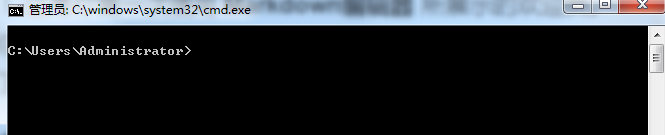
2.找到jdk下bin文件夹所在的路径

3.在cmd中输入此路径,输首字母然后Tab键补全即可,在最后输入java或java.exe回车

(简便方法:找到路径,点击变成选中状态,直接输入cmd回车即可)
如果出现包含中文的帮助文档,就证明jdk安装成功

4.右键计算机—>属性—>高级系统设置—>环境变量
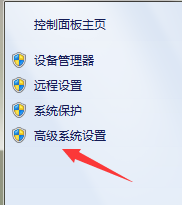

在系统变量的一栏中找到变量名为Path的变量,双击进行编辑,将光标移动到最后(分号后面),然后将jdk中bin文件夹的路径复制过来,末尾加上分号(一定要是英文状态下的分号),保存即可
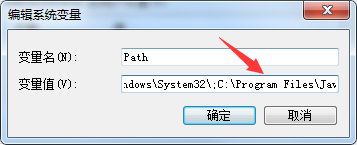
Path环境变量的意思是在控制台打开应用先从系统默认的C:\Windows\System32;路径下寻找,找不到再从分号后面的路径里面去寻找,以此类推,可以添加多个路径,再次打开控制台,直接输入java,就会出现上面所说的中文帮助信息,代表环境变量配置成功!
编写第一个java程序
新建一个记事本,输入以下代码:
public class test{
public static void main(String[] args){
System.out.println("Hello World!");
}
}
保存退出,按照上面所说,找到java文件所在路径,直接输入cmd,回车,输入javac test.java,进行编译,再次输入java test回车,则会打印以下结果:

补充:javac命令会调用java的编译器(javac.exe)对源代码进行编译,编译成功之后会生成相应的.class文件(字节码文件),java命令是解释器,运行生成的字节码文件,在bin目录下可以找到相应的. exe文件






















 1万+
1万+











 被折叠的 条评论
为什么被折叠?
被折叠的 条评论
为什么被折叠?








